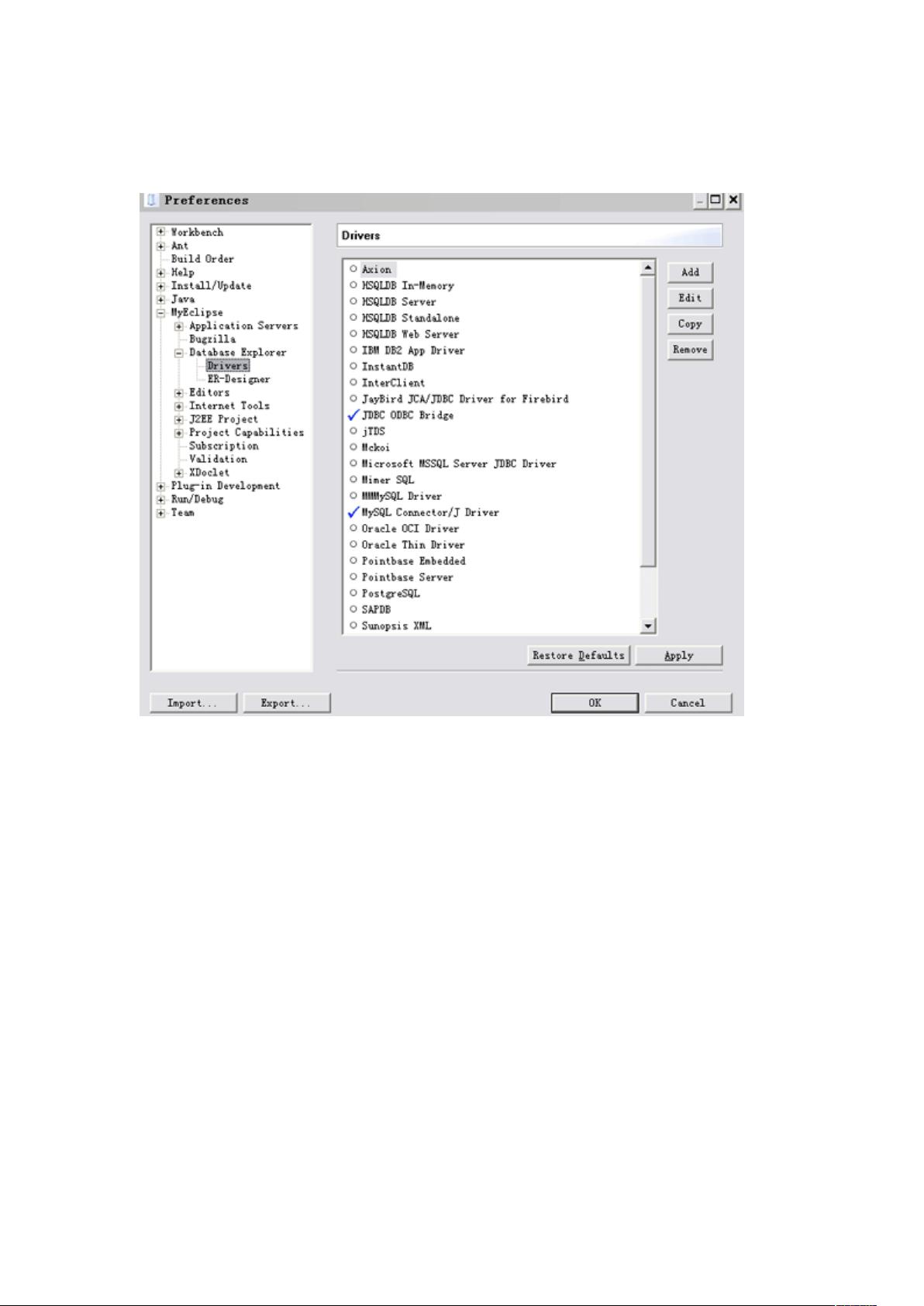myEclipse配置MySQL数据库连接教程
需积分: 18 72 浏览量
更新于2024-09-16
收藏 138KB DOC 举报
在myEclipse中配置连接MySQL数据库的过程包括以下几个步骤:
1. **确认插件安装**:首先,确保myEclipse中已安装正确的MySQL插件。这通常可以在window菜单下的preferences中找到,具体路径是myEclipse > DatabaseExplorer > Drivers > MySQLConnector/JDriver。
2. **设置驱动**:点击"Edit"按钮,进入驱动配置界面。在这个界面中,保持"Name"不变,重要的是填写"ExampleURL",格式为`jdbc:mysql://[主机名]:[端口]/[数据库名]?useUnicode=true&characterEncoding=utf8`(如果支持中文,可以改为`characterEncoding=gbk`)。确保添加了正确的主机名、数据库名和端口。
3. **添加额外类路径**:在"ExtraClassPath"选项卡下,点击"New"来添加MySQL的最新驱动。确保驱动已正确安装并被添加到路径中。
4. **驱动验证**:配置完成后,返回preferences,如果MySQLConnector/JDriver前显示蓝色勾号,那就表示连接配置成功。
5. **创建数据库连接**:在MyEclipse的DatabaseExplorer视图中,通过DB Browser创建新的连接。输入profileName(自定义名称),驱动选择配置过的MySQL Connector/JDriver,URL、用户名和密码需填写实际的数据库信息。
6. **测试连接**:右键点击DB Browser,选择"Open connection",输入登录信息,点击OK,然后新建一个SQL editor,进行SQL查询。
7. **支持中文编码**:如果查询结果包含中文,可能需要调整URL中的字符编码参数,如`characterEncoding=gbk`,以支持中文显示。
经过以上步骤,你就完成了myEclipse与MySQL数据库的连接配置,能够执行SQL语句并在SQL Results视图中查看和操作数据库中的数据。这个过程对于开发人员来说是非常基础且重要的,确保数据库连接的稳定性和数据处理能力。
2022-05-05 上传
2010-04-23 上传
2010-08-27 上传
2008-07-22 上传
2008-07-22 上传
2009-07-08 上传
2023-01-08 上传
2012-02-17 上传
a690055182
- 粉丝: 0
- 资源: 3
最新资源
- JHU荣誉单变量微积分课程教案介绍
- Naruto爱好者必备CLI测试应用
- Android应用显示Ignaz-Taschner-Gymnasium取消课程概览
- ASP学生信息档案管理系统毕业设计及完整源码
- Java商城源码解析:酒店管理系统快速开发指南
- 构建可解析文本框:.NET 3.5中实现文本解析与验证
- Java语言打造任天堂红白机模拟器—nes4j解析
- 基于Hadoop和Hive的网络流量分析工具介绍
- Unity实现帝国象棋:从游戏到复刻
- WordPress文档嵌入插件:无需浏览器插件即可上传和显示文档
- Android开源项目精选:优秀项目篇
- 黑色设计商务酷站模板 - 网站构建新选择
- Rollup插件去除JS文件横幅:横扫许可证头
- AngularDart中Hammock服务的使用与REST API集成
- 开源AVR编程器:高效、低成本的微控制器编程解决方案
- Anya Keller 图片组合的开发部署记录